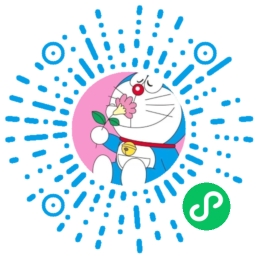性能测试全栈笔记:12.Jmeter参数化-函数助手篇
性能测试全栈笔记
十二、Jmeter参数化-函数助手篇
上一章介绍了Jmeter参数化-组件篇的知识,我们应该掌握了组件篇三种基本参数化的使用方法及作用域,这一章介绍Jmeter-函数助手篇的内容。
Jmeter的函数是非常多的,不可能一一为大家说明,没有介绍到的,有兴趣的小伙伴请自行学习。
1.randRom函数:随机数(常用)
添加方式:点击工具栏帮助左边一个按钮,像一个本子一样的图标,选择randRom:
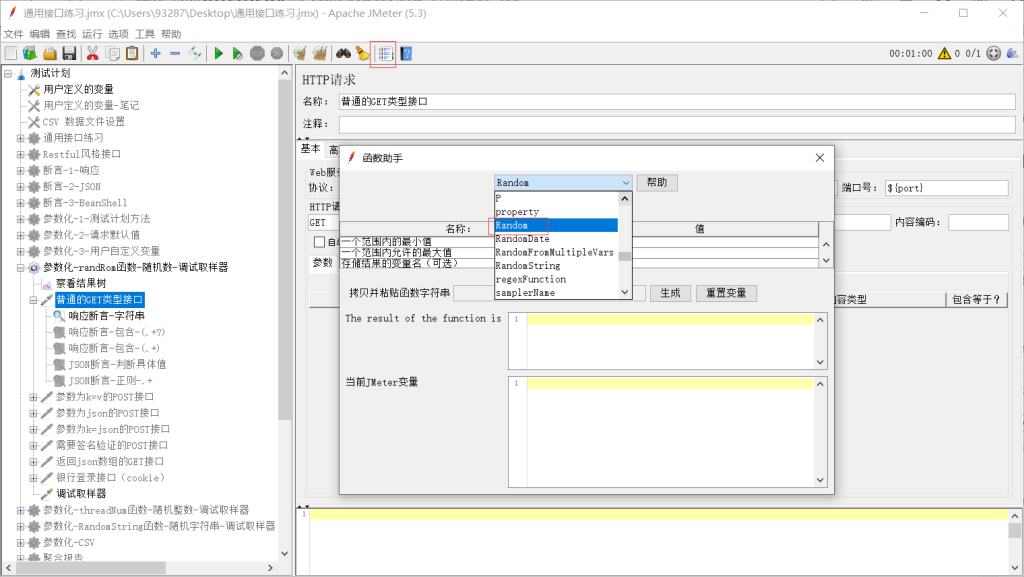
如何设置:
- 一个范围内的最小值:1
- 一个范围内允许的最大值:100
- 存储结果的变量名(可选):randRomParam
- 最后,点击生成(点击后自动复制)
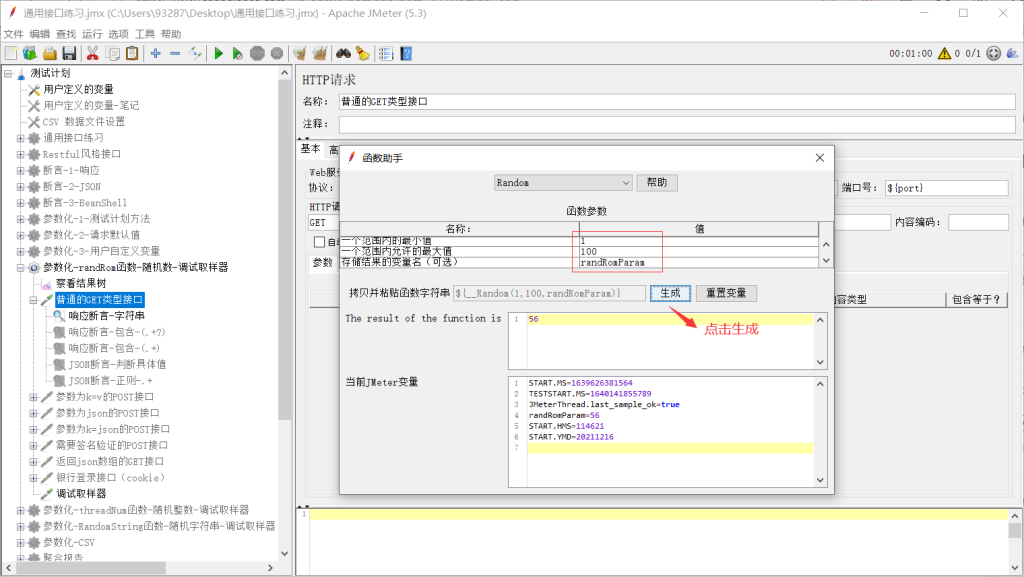
将脚本中id=1中的1替换成randRomParam变量,写法:${randRomParam},路径变成:/pinter/com/getSku?id=${__Random(1,100,randRomParam)}
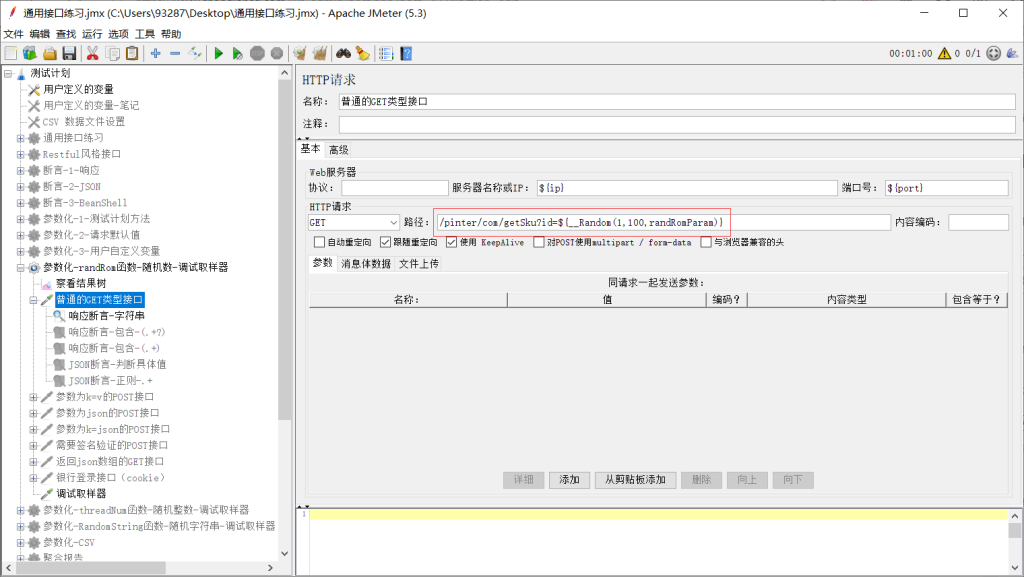
察看结果数,正确(细心的同学发现这里附带了断言,没错,有断言,有参数化才是一个有价值的脚本,后面学习关联后,会更有价值):

2.threadNum函数
threadNum:便于肉眼直观区分线程运行的次数
操作步骤:
1)函数助手中选择threadNum函数,不需要进行设置
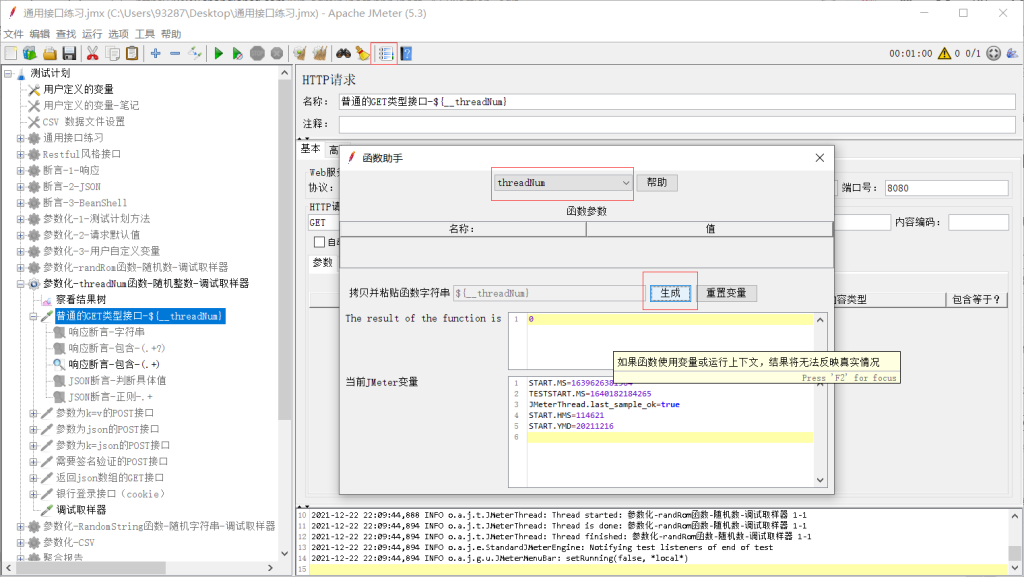
2)粘贴到HTTP请求末尾,请求名称变为:普通的GET类型接口-${__threadNum}
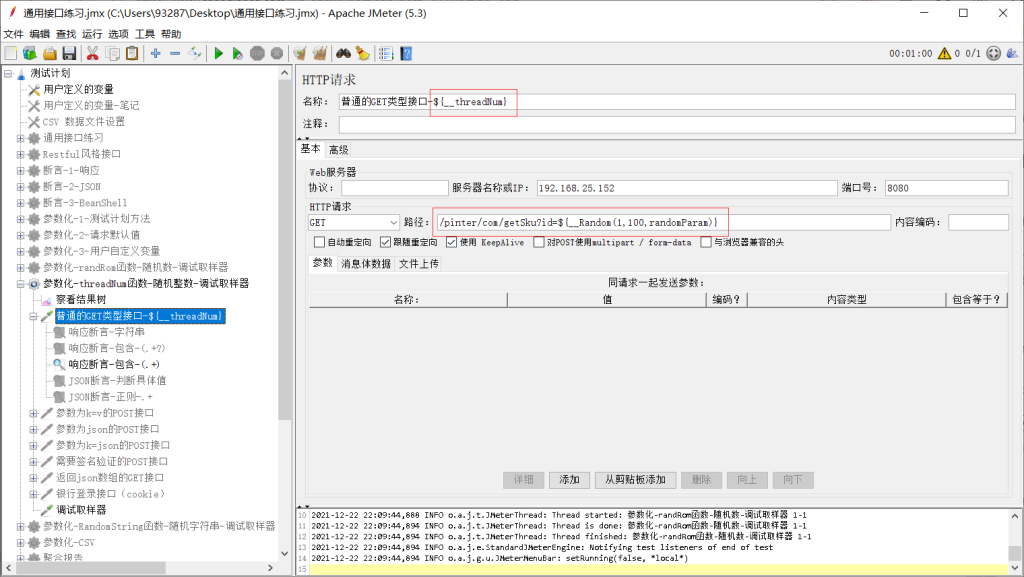
3)设置线程组:
- 线程数:2
- Ramp-up:间隔时间
- 循环次数:3
- 意思:设置2个用户,每个用户循环3次,每次间隔1秒
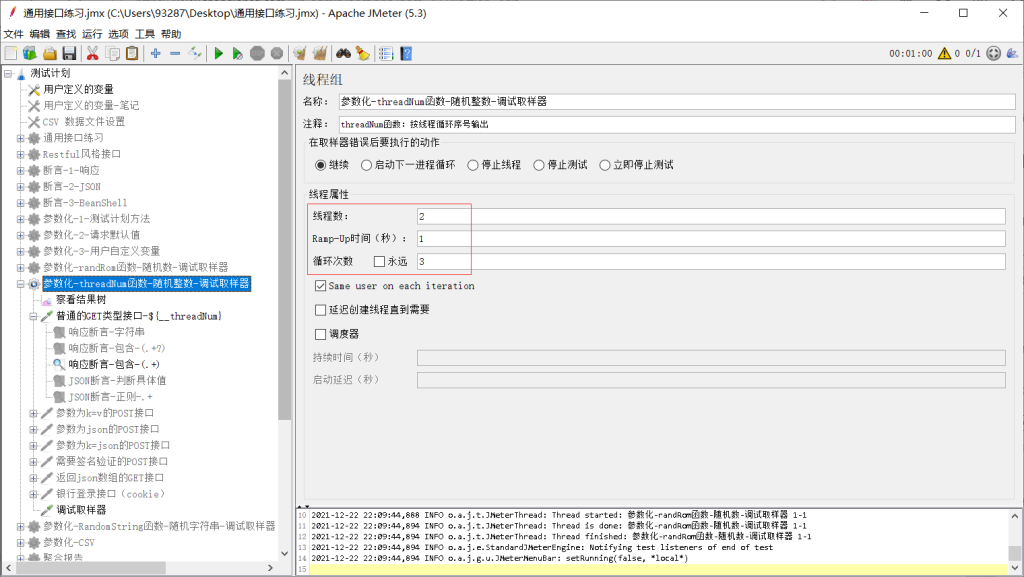
察看结果数,正确:
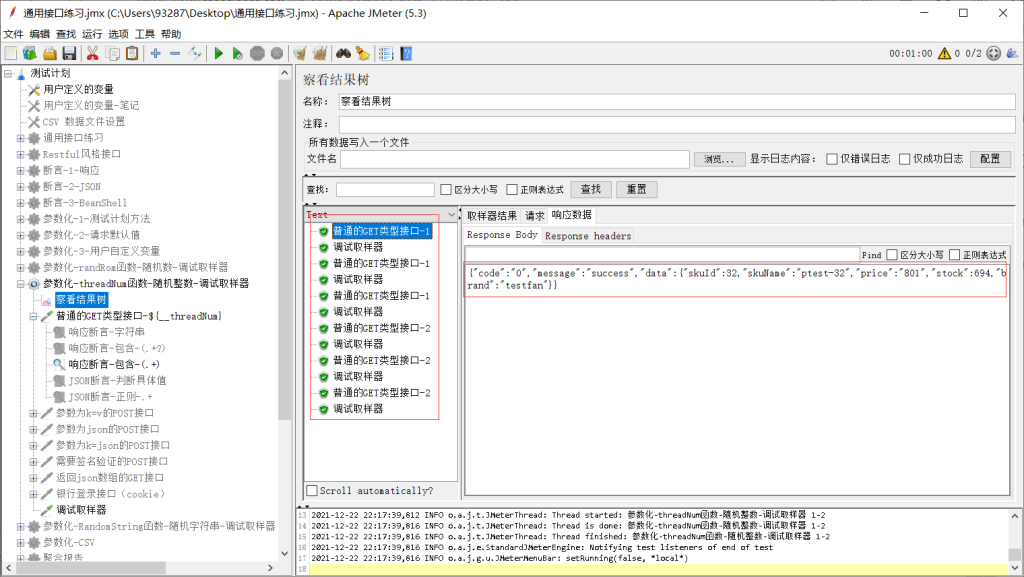
3.RandomString函数
RandomString:随机字符串函数
我们用一下这个脚本:(参数为k=json的POST接口-未参数化),需要针对入参里面的123进行字符串参数化
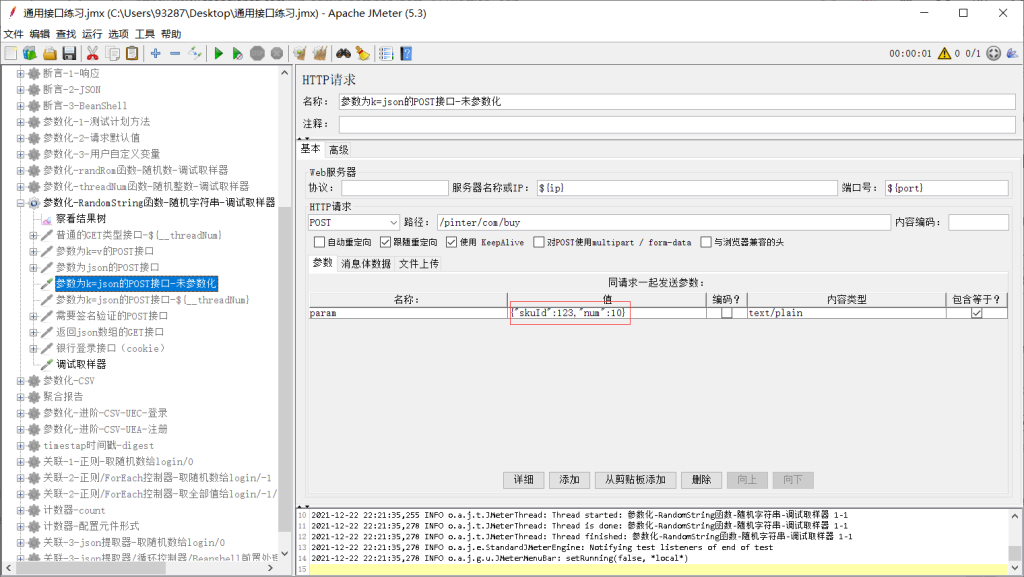
操作步骤:
1)函数助手中选择RandomString函数,点击生成:${__RandomString(3,abcABC123456,RandomStrParam)}

2)将原脚本中入参123替换成${__RandomString(3,abcABC123456,RandomStrParam)}
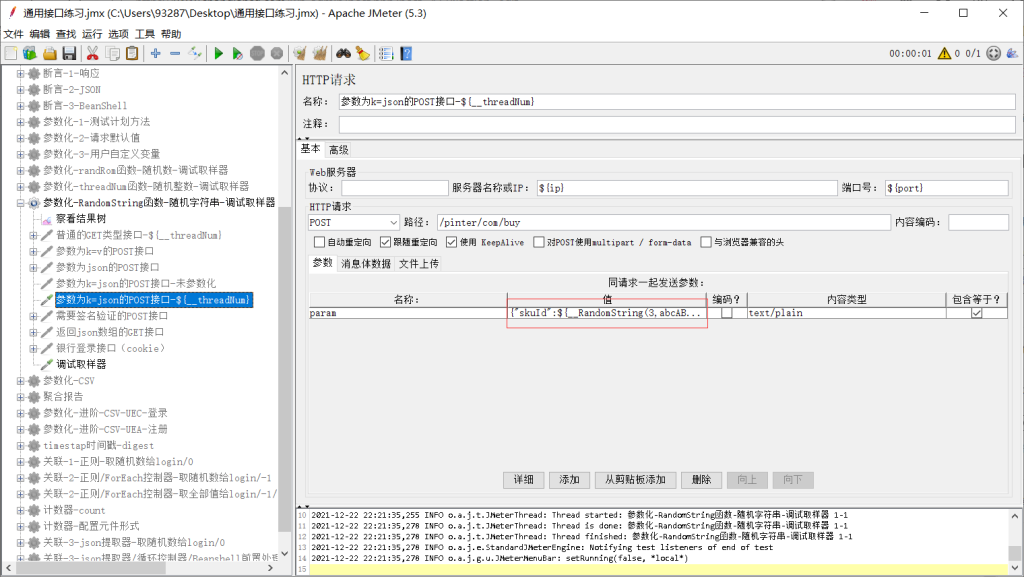
3)察看结果数(正确),同时获得响应文本:{"code":"0","message":"success","data":"{\"skuId\":B6b,\"num\":10}"}
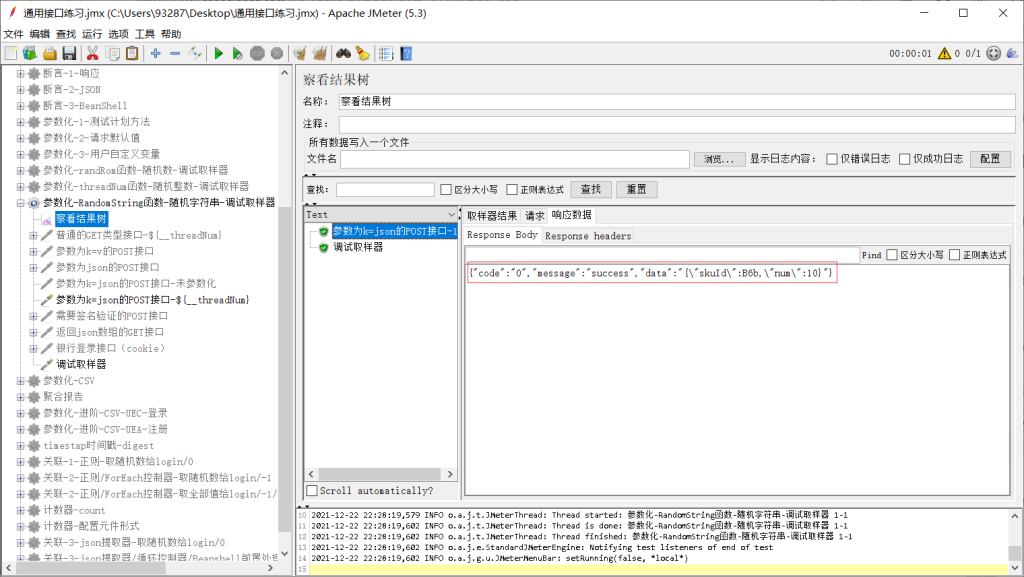
最后,我们看一下调试取样器,randromStr=B6b,和上面的脚本结果取到的值一致,参数化完成。
下一章学习:Jmeter参数化-CSV